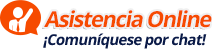Cuando se instalan discos secundarios para manejar los respaldos de las cuentas del disco primario, debemos preparar dicho disco para que pueda manejar los respaldos del cpbackup. Para ello debemos ingresar por SSH y ejecutar:
fdisk /dev/sdb
Lo que mostrará en pantalla algo como:
The number of cylinders for this disk is set to 60801.
There is nothing wrong with that, but this is larger than 1024,
and could in certain setups cause problems with:
1) software that runs at boot time (e.g., old versions of LILO)
2) booting and partitioning software from other OSs
(e.g., DOS FDISK, OS/2 FDISK)
Command (m for help):
Luego para conocer las opciones de commandos podemos escribir la opción m y mostrará:
Command action
a toggle a bootable flag
b edit bsd disklabel
c toggle the dos compatibility flag
d delete a partition
l list known partition types
m print this menu
n add a new partition
o create a new empty DOS partition table
p print the partition table
q quit without saving changes
s create a new empty Sun disklabel
t change a partitions system id
u change display/entry units
v verify the partition table
w write table to disk and exit
x extra functionality (experts only)
Ahora podemos ejecutar la opción n para agregar una nueva partición y luego la opción p para definirla como primaria, a su vez, debemos elegir el número de la partición que normalmente deberá ser 1:
Command (m for help): n
Command action
e extended
p primary partition (1-4)
p
Partition number (1-4): 1
Partition 1 is already defined. Delete it before re-adding it.
En este caso debido a que la partición 1 ya existía entonces debe eliminarse con la opción d para luego proceder con las opciones n p 1:
Command (m for help): d
Selected partition 1
Command (m for help): n
Command action
e extended
p primary partition (1-4)
p
Partition number (1-4): 1
First cylinder (1-60801, default 1): 1
Last cylinder or +size or +sizeM or +sizeK (1-60801, default 60801): 60801
Ahora debemos darle un ID a la partición, para ello ejecutamos la opción t:
Command (m for help): t
Selected partition 1
Hex code (type L to list codes): L
Para conocer cual Hex code vamos a colocar, ejecutamos la opción L y muestra la siguiente lista:
0 Empty 1e Hidden W95 FAT1 80 Old Minix bf Solaris
1 FAT12 24 NEC DOS 81 Minix / old Lin c1 DRDOS/sec (FAT-
2 XENIX root 39 Plan 9 82 Linux swap / So c4 DRDOS/sec (FAT-
3 XENIX usr 3c PartitionMagic 83 Linux c6 DRDOS/sec (FAT-
4 FAT16 <32m 40="" venix="" 80286="" 84="" os="" 2="" hidden="" c:="" c7="" syrinx="" br="">5 Extended 41 PPC PReP Boot 85 Linux extended da Non-FS data
6 FAT16 42 SFS 86 NTFS volume set db CP/M / CTOS / .
7 HPFS/NTFS 4d QNX4.x 87 NTFS volume set de Dell Utility
8 AIX 4e QNX4.x 2nd part 88 Linux plaintext df BootIt
9 AIX bootable 4f QNX4.x 3rd part 8e Linux LVM e1 DOS access
a OS/2 Boot Manag 50 OnTrack DM 93 Amoeba e3 DOS R/O
b W95 FAT32 51 OnTrack DM6 Aux 94 Amoeba BBT e4 SpeedStor
c W95 FAT32 (LBA) 52 CP/M 9f BSD/OS eb BeOS fs
e W95 FAT16 (LBA) 53 OnTrack DM6 Aux a0 IBM Thinkpad hi ee EFI GPT
f W95 Extd (LBA) 54 OnTrackDM6 a5 FreeBSD ef EFI (FAT-12/16/
10 OPUS 55 EZ-Drive a6 OpenBSD f0 Linux/PA-RISC b
11 Hidden FAT12 56 Golden Bow a7 NeXTSTEP f1 SpeedStor
12 Compaq diagnost 5c Priam Edisk a8 Darwin UFS f4 SpeedStor
14 Hidden FAT16 <3 61="" speedstor="" a9="" netbsd="" f2="" dos="" secondary="" br="">16 Hidden FAT16 63 GNU HURD or Sys ab Darwin boot fb VMware VMFS
17 Hidden HPFS/NTF 64 Novell Netware b7 BSDI fs fc VMware VMKCORE
18 AST SmartSleep 65 Novell Netware b8 BSDI swap fd Linux raid auto
1b Hidden W95 FAT3 70 DiskSecure Mult bb Boot Wizard hid fe LANstep
1c Hidden W95 FAT3 75 PC/IX be Solaris boot ff BBT <!--3--><!--32m-->
Por lo cual escogemos el código 83 que equivale a Linux:
Hex code (type L to list codes): 83
Finalmente, para que la tabla de la partición quede grabado en el disco debemos ejecutar la opción w:
Command (m for help): w
The partition table has been altered!
Calling ioctl() to re-read partition table.
Syncing disks.
Ahora, debemos crear el sistema de archivos ext3 con el comando mkfs.ext3, para conocer su uso ejecutamos:
mkfs.ext3 --help
y nos mostrará:
mkfs.ext3: invalid option -- -
Usage: mkfs.ext3 [-c|-t|-l filename] [-b block-size] [-f fragment-size]
[-i bytes-per-inode] [-j] [-J journal-options] [-N number-of-inodes]
[-m reserved-blocks-percentage] [-o creator-os] [-g blocks-per-group]
[-L volume-label] [-M last-mounted-directory] [-O feature[,...]]
[-r fs-revision] [-R options] [-qvSV] device [blocks-count]
Por lo que para lograr lo que queremos ejecutamos:
mkfs.ext3 -b 4096 /dev/sdb1
Y nos mostrará en pantalla:
mke2fs 1.39 (29-May-2006)
Filesystem label=
OS type: Linux
Block size=4096 (log=2)
Fragment size=4096 (log=2)
61063168 inodes, 122096000 blocks
6104800 blocks (5.00%) reserved for the super user
First data block=0
Maximum filesystem blocks=0
3727 block groups
32768 blocks per group, 32768 fragments per group
16384 inodes per group
Superblock backups stored on blocks:
32768, 98304, 163840, 229376, 294912, 819200, 884736, 1605632, 2654208,
4096000, 7962624, 11239424, 20480000, 23887872, 71663616, 78675968,
102400000
Writing inode tables: done
Creating journal (32768 blocks): done
Writing superblocks and filesystem accounting information: done
This filesystem will be automatically checked every 24 mounts or
180 days, whichever comes first. Use tune2fs -c or -i to override.
Ahora debemos crear el directorio que será asignado a la partición, ejecutando:
mkdir /backup
Para que la partición siempre responda como dicho directorio debemos editar el archivo fstab y colocarla al final:
nano /etc/fstab
Agregar:
/dev/sdb1 /backup ext3 defaults 1 1
Ahora debemos montar la partición con:
mount /backup
Ingresamos en el WHM y configuramos las opciones de backup de acuerdo a lo explicado en un punto previo, y finalmente forzamos la ejecución del cpbackup:
/scripts/cpbackup --force
LISTO